苹果手机具有强大的图片处理功能,用户可以通过简单的操作将照片转换成PDF格式,只需打开照片应用,选择想要转换的图片,点击分享按钮,选择打印选项,然后捏合屏幕进行预览,最后点击右上角的分享按钮,选择保存到文件并选择PDF格式,即可将照片成功转换成PDF文件。这种简单便捷的方法让用户可以随时随地将照片转换成PDF格式,方便实用。
苹果手机照片转PDF的方法
方法如下:
1.如图所示,首先在我们的手机桌面上找到备忘录并点击它。
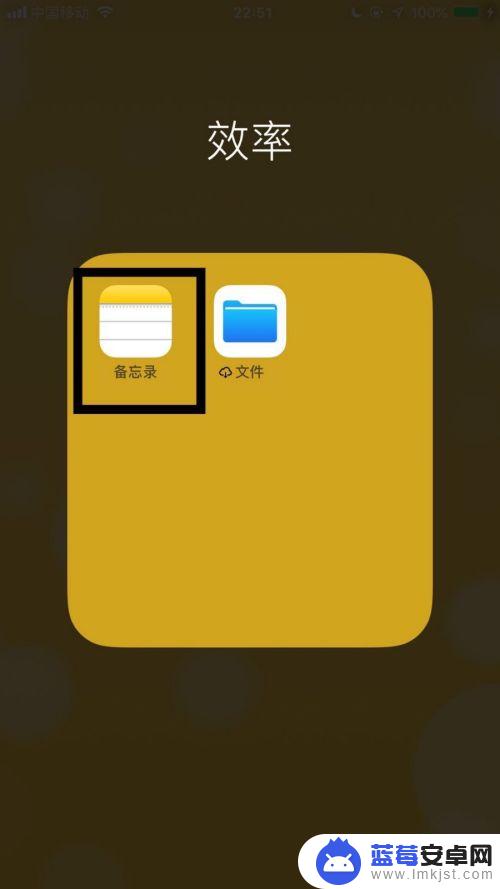
2.如图所示,然后点击屏幕右下方的编辑图标。
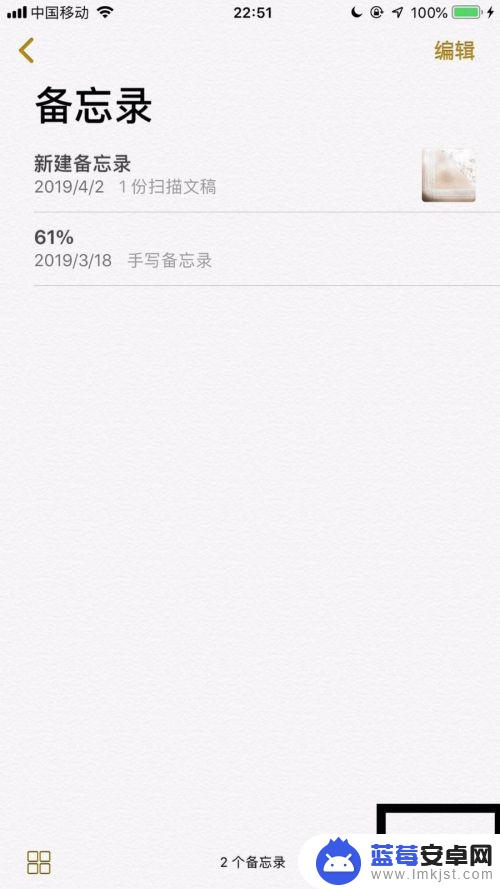
3.如图所示,接着点击屏幕中的加号键。
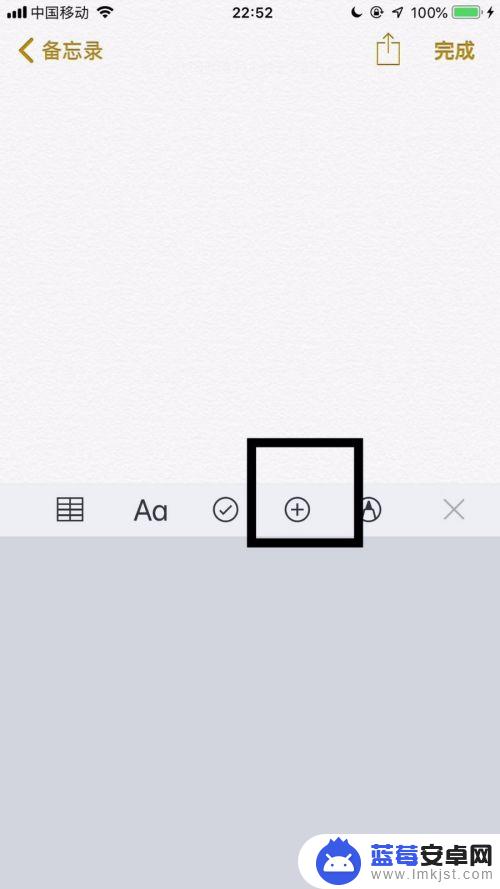
4.如图所示,然后点击照片图库。
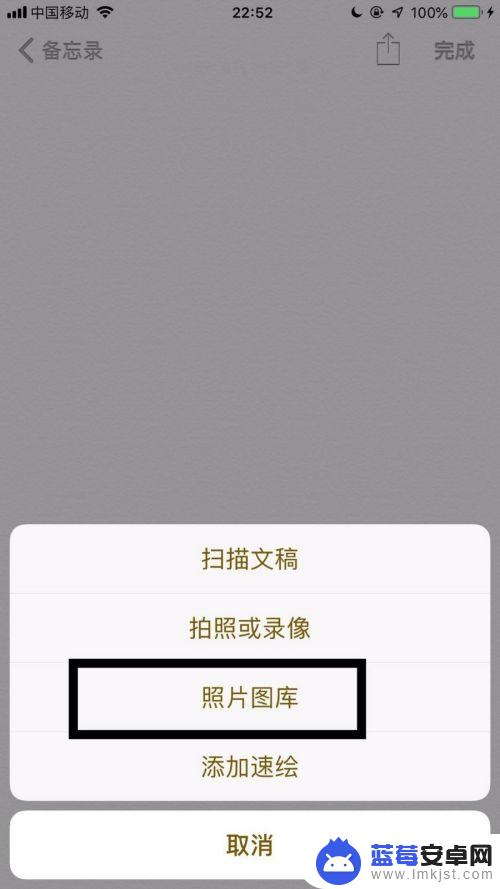
5.如图所示,接着选择我们想要的图片并点击完成。
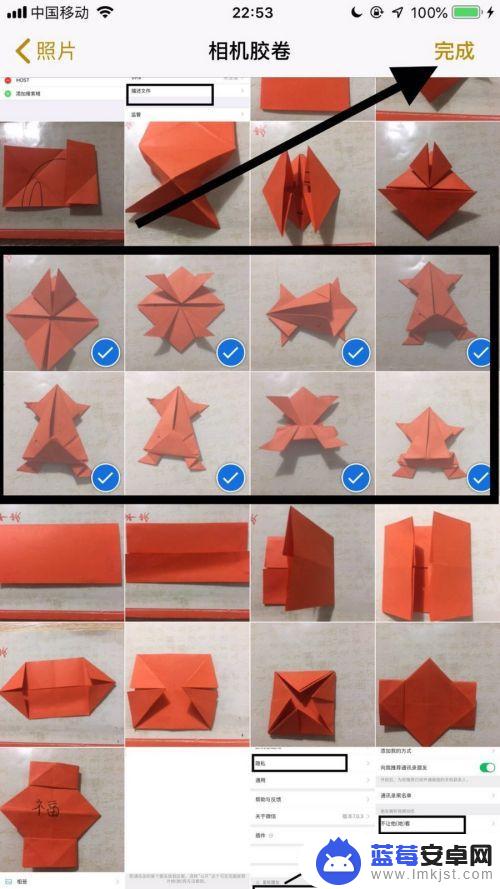
6.如图所示,然后点击屏幕右上方的分享图标。
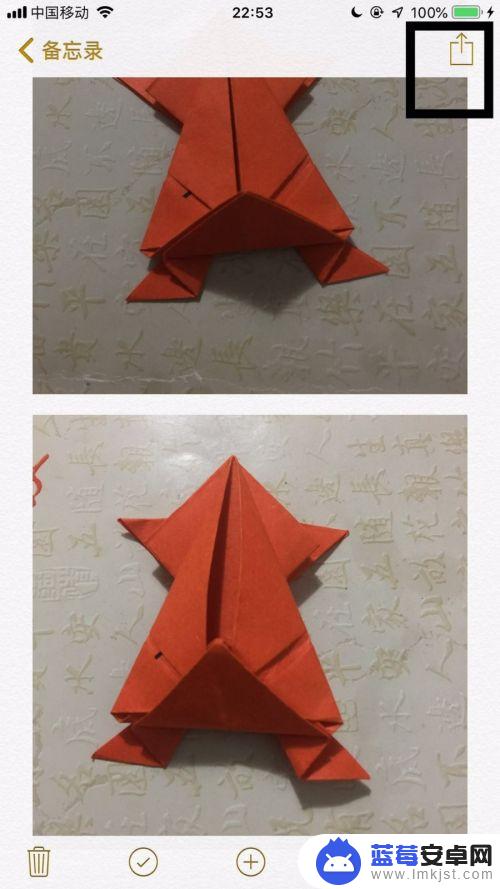
7.如图所示,接着点击创建PDF。
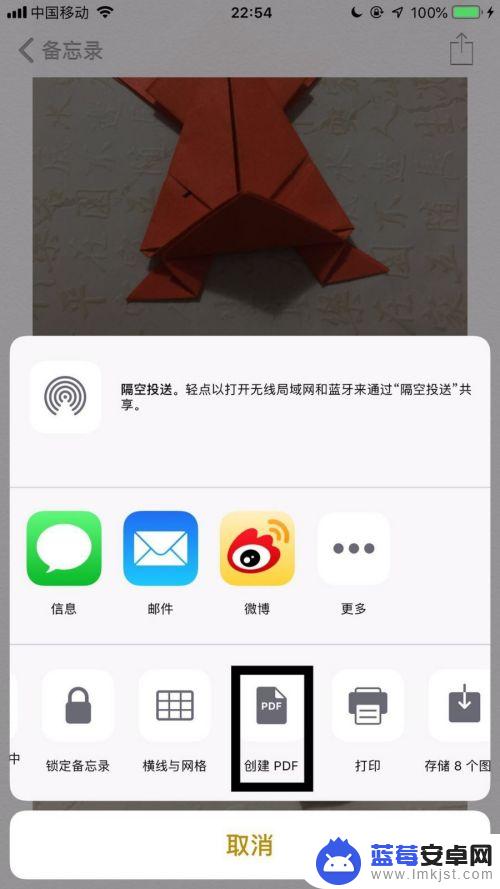
8.如图所示,然后点击屏幕左上方的完成就可以了。
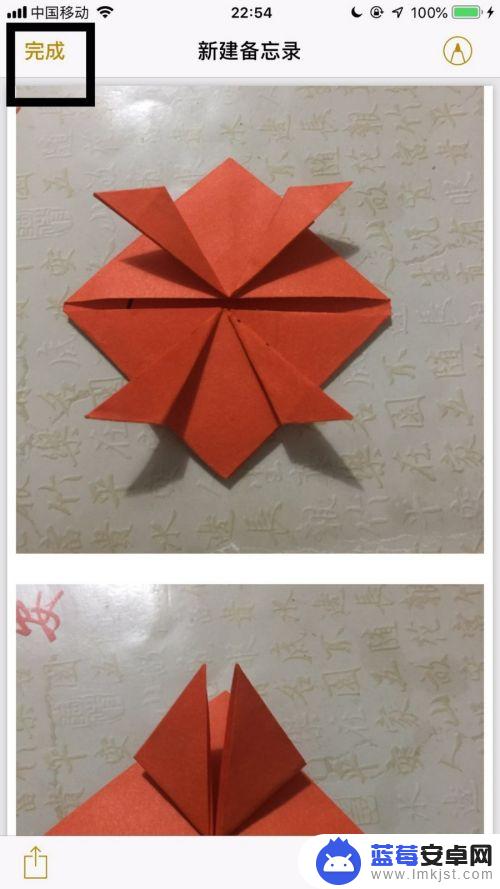
以上是如何将图片转换为PDF格式的苹果手机的全部内容,如果你遇到类似的情况,请按照小编的方法处理,希望对大家有所帮助。












